Windows 10 tuli eelmisel aastal välja uue mobiilse leviala seadega, mis võimaldab teil arvuti või sülearvuti veebiühendust teiste seadmetega jagada. See on tegelikult kasulik funktsioon, mis aitab teil veebi sirvida isegi reisimise ajal.
Kuigi saate selle funktsiooni sisse lülitades otse rakenduses Seaded aktiveerida Jagage oma Interneti-ühendust teiste seadmetega, ei pruugi see mitu korda töötada. Näiteks kui proovite funktsiooni sisse lülitada, võite näha tõrketeadet ” Me ei saa mobiilset leviala seadistada“. Hea uudis on aga see, et selle saab parandada. Vaatame, kuidas.
1. meetod: seadmehalduri kasutamine
Samm 1: Vajutage Windowsi klahv + X klaviatuuril koos ja klõpsake nuppu Seadmehaldus kontekstimenüüs.

2. samm: Aastal Seadmehaldus kerige alla ja valige Võrguadapter. Nüüd klõpsake nuppu Vaade ja klõpsake nuppu Kuva peidetud seadmed kontekstimenüüs.
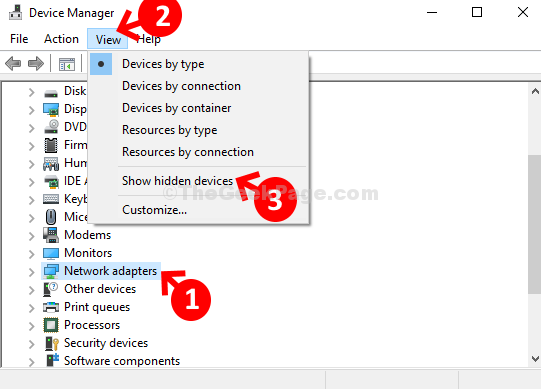
3. samm: Nüüd lubage kõik saadaolevad virtuaalsed adapterid. Paremklõpsake mõlemal virtuaalsel adapteril ja klõpsake nuppu Luba kontekstimenüüs.
Siin me kõigepealt paremklõpsake Microsofti Wi-Fi Direct virtuaalne adapter ja klõpsasid Luba draiveri aktiveerimiseks.
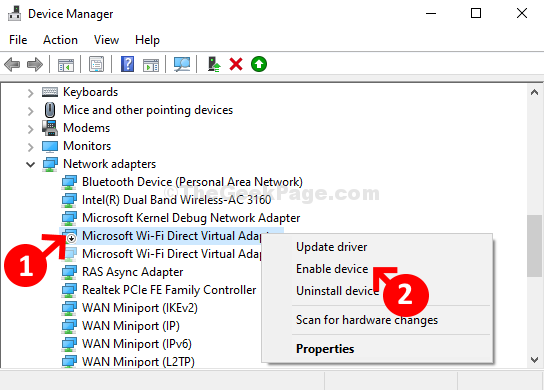
Nüüd korrake sama protsessi teiste virtuaalsete adapteritega. Näiteks lubasime ka Microsofti WiFi otsene virtuaalne adapter nr 2.
Nüüd lülitage sisse Jagage oma Interneti-ühendust teiste seadmetega ja see peaks hästi töötama. Kui probleem püsib, proovige teist meetodit.
2. meetod: kontrollige, kas traadita adapter on lubatud
1. Vajutage Windowsi klahv + R avama jooksma.
2. Kirjutage ncpa.cpl selles ja klõpsake nuppu Okei.

3. Kui teie WiFi-adapter on keelatud, paremklõpsake ja lubama seda.
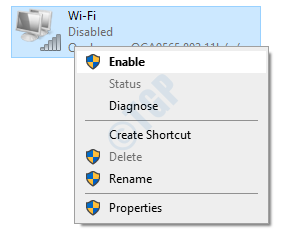
3. meetod: kontrollige hostitud võrgu tugiteenust, kui see on olemas
1. Otsing cmd Windows 10 otsingukastis. Paremklõps ja käivitada administraatorina.

2. Nüüd käivitage allpool antud käsk ja vajutage sisestusklahvi.
NETSH WLAN-i draiverid
3. Kui hostitud võrgu tugi näitab jah, siis on kõik korras. Kui see näitab EI, võiksite kaaluda välise USB-adapteri ostmist.
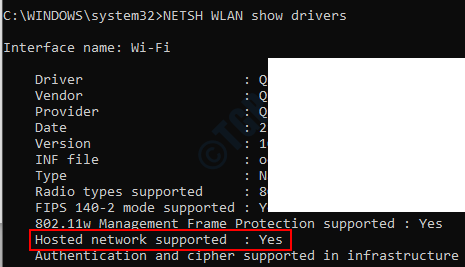
4. meetod: draiverite värskendamise abil
Samm 1: Jällegi paremklõpsake igal virtuaalsel adapteril ja klõpsake nuppu Draiveri värskendamine kontekstimenüüs.
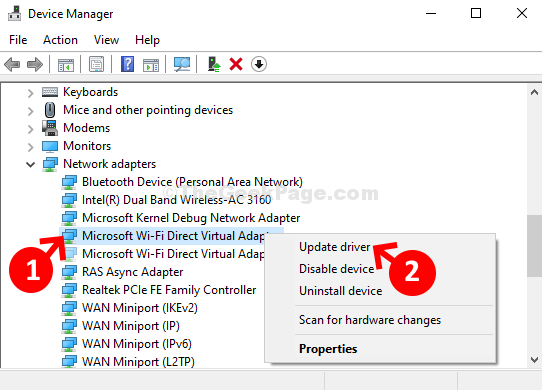
2. samm: Nüüd klõpsake nuppu Uuendatud draiveritarkvara otsimine automaatselt ja see hakkab otsima uusimat draiverit.
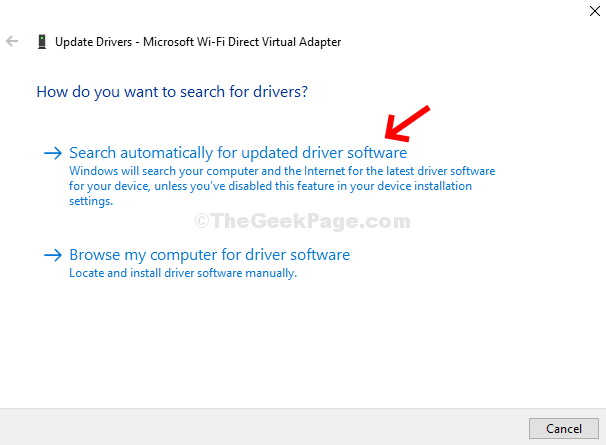
3. samm: Oodake, kuni see uusima draiveri otsimise lõpetab.
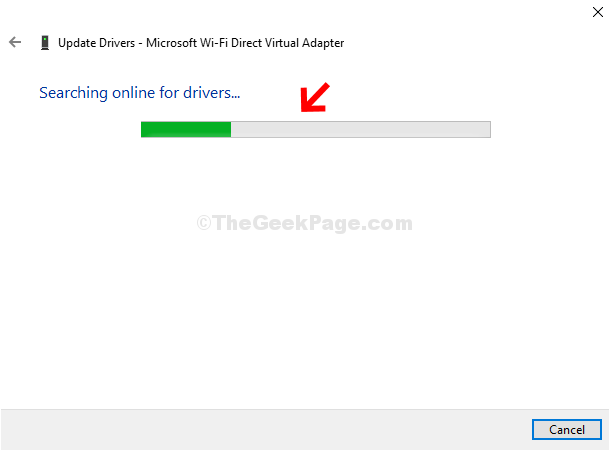
Pärast lõpetamist värskendab see draiverit automaatselt uusimale versioonile. Korrake sama protsessi 2. adapteriga - Microsofti WiFi otsene virtuaalne adapter nr 2. Samuti värskendage draiverit samamoodi Realtek PCIe FE perekontroller.
5. meetod: käivitage Interneti-ühenduse jagamisteenus
1. Vajutage Windowsi klahv + r koos avama jooksma.
2. Kirjutage teenused.msc selles ja klõpsake nuppu Okei

3. Nüüd otsige üles Interneti-ühenduse jagamine teenus.
4. Topeltklõpsake seda ja klõpsake nuppu algus kui see ei tööta.
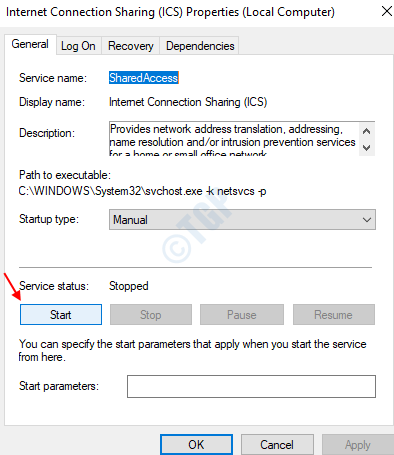
See on kõik ja teie mobiilse leviala funktsioon peaks töötama täiesti hästi ja ei näita enam ühtegi viga.


![Lennukirežiim on operatsioonisüsteemis Windows 11/10 hall [Paranda]](/f/a86835d153deb4a4066b753eafc8381b.png?width=300&height=460)